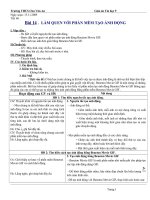Bài 14: Làm quen với phần mềm tạo ảnh động (sửa)
Bạn đang xem bản rút gọn của tài liệu. Xem và tải ngay bản đầy đủ của tài liệu tại đây (560.09 KB, 14 trang )
1
1
. Nguyên tắc tạo ảnh động
. Nguyên tắc tạo ảnh động
•
nh ng là s th hi n liên ti p nhi u nh t nhẢ độ ự ể ệ ế ề ả ĩ
nh ng là s th hi n liên ti p nhi u nh t nhẢ độ ự ể ệ ế ề ả ĩ
•
M i nh có n i dung riêng và xu t hi n trong m t ỗ ả ộ ấ ệ ộ
M i nh có n i dung riêng và xu t hi n trong m t ỗ ả ộ ấ ệ ộ
kho ng th i gian nh t nhả ờ ấ đị
kho ng th i gian nh t nhả ờ ấ đị
•
M i nh có nh ng thay i nh và xu t hi n trong ỗ ả ữ đổ ỏ ấ ệ
M i nh có nh ng thay i nh và xu t hi n trong ỗ ả ữ đổ ỏ ấ ệ
m t kho ng th i gian nh nhau t o ra c m giác ộ ả ờ ư ạ ả
m t kho ng th i gian nh nhau t o ra c m giác ộ ả ờ ư ạ ả
chuy n ngể độ
chuy n ngể độ
Các chức năng của phần mềm tạo ảnh
Các chức năng của phần mềm tạo ảnh
động
động
•
Ghép các nh t nh thành dãy và thay i th t c a ả ĩ đổ ứ ự ủ
Ghép các nh t nh thành dãy và thay i th t c a ả ĩ đổ ứ ự ủ
các nh trong dãy, thêm ho c b t nh kh i dãyả ặ ớ ả ỏ
các nh trong dãy, thêm ho c b t nh kh i dãyả ặ ớ ả ỏ
•
t th i gian xu t hi n c a m i nh t nh trong dãyĐặ ờ ấ ệ ủ ỗ ả ĩ
t th i gian xu t hi n c a m i nh t nh trong dãyĐặ ờ ấ ệ ủ ỗ ả ĩ
2. Tạo ảnh động bằng Beneton Movie
2. Tạo ảnh động bằng Beneton Movie
GIF
GIF
•
Là m t ph n m m nh , mi n phí cho phép ộ ầ ề ỏ ễ
Là m t ph n m m nh , mi n phí cho phép ộ ầ ề ỏ ễ
t o các nh ng d ng GIFạ ả độ ạ
t o các nh ng d ng GIFạ ả độ ạ
•
Bi u t ng c a Beneton Movie GIFể ượ ủ
Bi u t ng c a Beneton Movie GIFể ượ ủ
Thanh công cụ
Nút lệnh: Add Frame(s)
Các
kiểu
hiệu
ứng
Khung
hình
đang
được
chọn
Dãy
ảnh
tạo
nên
ảnh
động
G
i
a
o
d
i
ệ
n
c
ủ
a
p
h
ầ
n
m
ề
m
Để tạo ảnh động thực hiện các bước
Để tạo ảnh động thực hiện các bước
sau:
sau:
•
B1: Kh i ng ở độ
B1: Kh i ng ở độ
Beneton Movie GIF
Beneton Movie GIF
•
B2: Nháy chu t lên nút ộ
B2: Nháy chu t lên nút ộ
New project
New project
trên thanh công
trên thanh công
cụ
cụ
•
B3: Nháy chu t lên nút ộ
B3: Nháy chu t lên nút ộ
Add Frame (s)
Add Frame (s)
•
B4: Ch n 1 t p nh (t nh ho c ng) t c a s ch n ọ ệ ả ĩ ặ độ ừ ử ổ ọ
B4: Ch n 1 t p nh (t nh ho c ng) t c a s ch n ọ ệ ả ĩ ặ độ ừ ử ổ ọ
t pệ
t pệ
•
B5: Nháy nút
B5: Nháy nút
Open
Open
a t p nh vào nh ngđể đư ệ ả ả độ
a t p nh vào nh ngđể đư ệ ả ả độ
•
B6: L p l i t B3 n B5 a t p nh khác vào ặ ạ ừ đế để đư ệ ả
B6: L p l i t B3 n B5 a t p nh khác vào ặ ạ ừ đế để đư ệ ả
dãy nhả
dãy nhả
•
B7: Nháy nút
B7: Nháy nút
Save
Save
l u k t quđể ư ế ả
l u k t quđể ư ế ả
LƯU Ý:
LƯU Ý:
1.
1.
N u có s n m t nh ng, ta có th m ế ẵ ộ ả độ ể ở
N u có s n m t nh ng, ta có th m ế ẵ ộ ả độ ể ở
t p nh ng ó, thêm nh ho c th c ệ ả độ đ để ả ặ ự
t p nh ng ó, thêm nh ho c th c ệ ả độ đ để ả ặ ự
hi n các i u ch nh khácệ đ ề ỉ
hi n các i u ch nh khácệ đ ề ỉ
:
:
•
Nháy nút Open
Nháy nút Open
•
Ch n t p d ng GIF trong h p tho i Openọ ệ ạ ộ ạ
Ch n t p d ng GIF trong h p tho i Openọ ệ ạ ộ ạ
2.
2.
Khi thêm ảnh mới vào dãy đã có của ảnh động, nếu kích
Khi thêm ảnh mới vào dãy đã có của ảnh động, nếu kích
thước của ảnh thêm vào khác kích thước của tệp ảnh động hiện
thước của ảnh thêm vào khác kích thước của tệp ảnh động hiện
thời thì sẽ xuất hiện 1 hộp thoại cho phép ta đặt lại kích thước
thời thì sẽ xuất hiện 1 hộp thoại cho phép ta đặt lại kích thước
Chọn kích
thước cho
ảnh được
thêm
Chọn vị trí
đặt ảnh được
thêm so với
khung hình
của ảnh động
•
Chọn Original size để các ảnh được thêm vào sẽ tự động điều
chỉnh để có kích thước trùng với kích thước của tệp ảnh động
hiện thời
•
Chọn New size nếu muốn toàn bộ tệp ảnh động hiện thời thay
đổi kích thước theo kích thước của ảnh được thêm
3. Khi thêm ảnh mới vào ảnh động bằng nút Add
Frame (s) ảnh sẽ luôn được thêm vào cuối dãy
hiện thời, ngoài ra nếu nháy nút Insert Frame (s)
thì ảnh thêm vào sẽ được chèn vào trước khung hình
đã chọn
4. Khi cần thêm khung hình trống vào cuối dãy hoặc
vào trước một khung hình trong dãy hiện thời, ta thực
hiện như sau:
•
Nháy Add blank frame (s) để thêm khung hình
trống vào cuối dãy
•
Nháy Insert blank frame (s) để chèn khung
hình trống vào trước khung hình đã chọn
Hộp thoại sau đây sẽ xuất hiện cho phép chọn các
tùy chọn sau:
Kích thước của các
khung hình mới thêm
ngầm định là Automatic,
cùng kích thước với ảnh
động hiện thời
Chọn màu nền cho
khung hình mới thêm
Số lượng khung
hình mới thêm
Đặt thời gian cho
những khung hình
mới thêm
Nháy nút OK để hoàn thành công
việc chèn khung hình trống
3.
3.
Xem v iu chnh khung hỡnh
Xem v iu chnh khung hỡnh
:
:
Nháy chuột để chọn một
Nháy chuột để chọn một
khung
khung
hỡnh
hỡnh
trong dãy các
trong dãy các
khung
khung
hỡnh
hỡnh
, các tuỳ chọn
, các tuỳ chọn
của khung
của khung
hỡnh
hỡnh
đ ợc hiển
đ ợc hiển
thị ở góc trên, bên trái.
thị ở góc trên, bên trái.
Thông tin chi tiết của
Thông tin chi tiết của
hỡnh
hỡnh
bao gồm:
bao gồm:
+ Kích th ớc.
+ Kích th ớc.
+ Số thứ tự trong dãy.
+ Số thứ tự trong dãy.
+ Thời gian dừng của khung
+ Thời gian dừng của khung
hỡnh
hỡnh
(đơn vị tính là 1/100
(đơn vị tính là 1/100
giây).
giây).
4.
4.
Thao tác với khung hình
Thao tác với khung hình
:
:
- Chän khung
- Chän khung
hình
hình
.
.
- Xo¸ khung
- Xo¸ khung
hình.
hình.
- Sao chÐp hoÆc di chuyÓn khung
- Sao chÐp hoÆc di chuyÓn khung
hình.
hình.
- D¸n khung
- D¸n khung
hình.
hình.
- ChØnh söa khung
- ChØnh söa khung
hình
hình
trùc tiÕp
trùc tiÕp
5. Tạo hiệu ứng cho ảnh động
5. Tạo hiệu ứng cho ảnh động
:
:
Cã thÓ chän mét trong hai kiÓu hiÖu øng:
Cã thÓ chän mét trong hai kiÓu hiÖu øng:
+ HiÖu øng chuÈn (normal)
+ HiÖu øng chuÈn (normal)
+ HiÖu øng ®éng (animated) ®Ó ¸p dông cho
+ HiÖu øng ®éng (animated) ®Ó ¸p dông cho
mét hoÆc nhiÒu khung
mét hoÆc nhiÒu khung
hình.
hình.
CU HI
CU HI
:
:
1/
1/
Nêu sự giống nhau và khác nhau gi a ảnh tĩnh và ảnh
Nêu sự giống nhau và khác nhau gi a ảnh tĩnh và ảnh
động.
động.
2/
2/
Hãy nêu tác dụng khác nhau của hai nút lệnh Add
Hãy nêu tác dụng khác nhau của hai nút lệnh Add
Frame(s) và Insert Frame(s) trên thanh công cụ của
Frame(s) và Insert Frame(s) trên thanh công cụ của
phần mềm Beneton Movie GIF.
phần mềm Beneton Movie GIF.
3/
3/
Khi tạo ảnh động bằng phần mềm Beneton Movie
Khi tạo ảnh động bằng phần mềm Beneton Movie
GIF, em có thể đặt để các ảnh khác nhau đ ợc hiển
GIF, em có thể đặt để các ảnh khác nhau đ ợc hiển
thị với khoảng thời gian khác nhau không? Nếu có
thị với khoảng thời gian khác nhau không? Nếu có
t
t
hỡ
hỡ
thực hiện nh thế nào?
thực hiện nh thế nào?
4/ Khi tạo ảnh động bằng phần mềm Beneton Movie
4/ Khi tạo ảnh động bằng phần mềm Beneton Movie
GIF, em có thể đặt để các ảnh khác nhau đ ợc hiển
GIF, em có thể đặt để các ảnh khác nhau đ ợc hiển
thị với khoảng thời gian khác nhau không? Nếu có
thị với khoảng thời gian khác nhau không? Nếu có
t
t
hỡ
hỡ
thực hiện nh thế nào?
thực hiện nh thế nào?